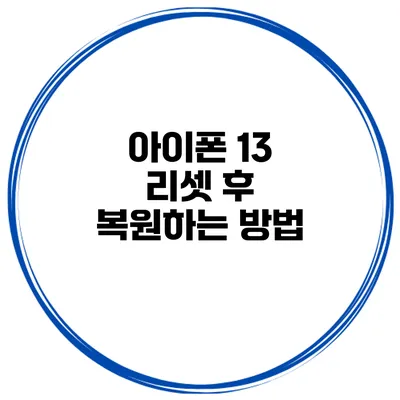아이폰 13 리셋 후 복원하는 방법 완벽 가이드
아이폰 13을 사용하면서 성능 저하나 불필요한 데이터를 정리하고 싶으신가요? 이럴 때 가장 효과적인 방법 중 하나가 바로 리셋입니다. 하지만, 리셋 후 모든 데이터를 어떻게 복원하는지 아는 것이 중요해요. 본 포스트에서는 아이폰 13 리셋 후 복원하는 방법에 대해 자세히 알아볼 거예요.
✅ 디센트럴랜드의 미래 성장 가능성을 알아보세요.
리셋의 필요성
리셋을 해야 하는 이유는 다양해요. 예를 들어:
- 성능 최적화: 기기가 느려지거나 자주 버벅일 때
- 문제 해결: 소프트웨어 장애나 충돌이 빈번할 때
- 기기 판매: 다른 사람에게 기기를 넘길 때 개인 정보를 삭제하기 위해
리셋을 하기 전에는 항상 데이터 백업을 고려해야 해요. 만약 중요한 데이터가 있다면 백업 없이는 진행하지 않는 것이 좋아요.
✅ 아이폰 데이터 백업 및 복원 방법을 자세히 알아보세요.
아이폰 13 리셋 방법
아이폰 13을 리셋하는 방법은 크게 두 가지로 나눌 수 있어요: 설정을 통한 리셋과 복구 모드를 사용하는 방법.
설정을 통한 리셋
- 설정 앱 열기: 홈 화면에서 ‘설정’ 앱을 찾아서 엽니다.
- 일반 선택: 설정 목록에서 ‘일반’을 선택합니다.
- 전송 또는 초기화: 맨 아래로 스크롤하여 ‘전송 또는 초기화’를 선택합니다.
- 모든 콘텐츠 및 설정 지우기: ‘모든 콘텐츠 및 설정 지우기’를 선택하고, 비밀번호를 입력합니다.
- 확인 후 리셋: 리셋을 확인하고 아이폰이 재부팅됩니다.
이 방법은 간단하고 빠르지만, 데이터가 모두 삭제되므로 중요한 데이터는 반드시 백업해 주세요.
복구 모드를 통해 리셋
복구 모드를 이용하면 기기가 제대로 작동하지 않을 때 유용해요. 이 방법은 조금 더 복잡하지만, 기기가 초기화되는 것을 도와줍니다.
- 아이튠즈 또는 Finder 준비: 컴퓨터에서 아이튠즈 또는 Finder를 실행합니다.
- 아이폰 연결: 아이폰을 USB 케이블로 컴퓨터에 연결합니다.
- 복구 모드 진입: 아이폰을 전원 버튼과 볼륨 아래 버튼을 동시에 눌러서 애플 로고가 보일 때까지 유지합니다.
- 아이튠즈에서 복구 선택: 아이튠즈 또는 Finder에서 ‘복구’를 선택하고 지침에 따라 진행합니다.
복구 모드를 통해 리셋하면 소프트웨어 문제를 해결할 수 있습니다.
✅ 클라우드 스토리지의 다양한 옵션을 비교해 보세요.
데이터 복원 방법
리셋 후에는 데이터 복원이 중요해요. 다음은 아이폰 백업에서 데이터를 복원하는 방법이에요.
아이클라우드에서 복원
- 리셋 후 설정 시작: 아이폰의 초기 설정 화면에서 ‘아이클라우드 백업에서 복원’을 선택합니다.
- Apple ID 로그인: 아이클라우드 계정으로 로그인합니다.
- 백업 선택: 최신 백업을 선택하고 복원을 시작합니다.
이 과정에서 Wi-Fi가 필요하니, 안정적인 인터넷 환경에서 진행해 주세요.
아이튠즈를 통한 복원
- 아이튠즈 연결: 아이튠즈를 열고 아이폰을 연결합니다.
- 복원 선택: ‘백업 복원’을 클릭한 후 원하는 백업 파일을 선택합니다.
- 복원 완료: 복원이 완료되면 아이폰이 재부팅됩니다.
이 방법은 많은 데이터를 빠르게 복원할 수 있는 장점이 있어요.
✅ 도시가스 보일러의 숨은 팁을 지금 알아보세요!
복원 후 확인해야 할 사항
복원이 완료된 후 확인해야 할 몇 가지 사항이 있어요:
- 모든 앱과 데이터가 정상적으로 복원되었는지 체크
- 설정이 정상적으로 적용되었는지 검토
- 원활한 작동을 위해 업데이트 확인
리셋 후 신경 써야 할 사항들입니다. 잘못된 복원으로 인한 데이터 손실이 없도록 주의해야 해요.
주요 체크리스트
| 항목 | 확인 사항 |
|---|---|
| 데이터 복원 | 모든 연락처, 사진, 앱 데이터가 복원되었는지 확인 |
| 설정 상태 | 개인 설정이 올바르게 적용되었는지 점검 |
| 앱 업데이트 | 모든 앱이 최신 버전인지 확인 |
추가 팁
- 정기적인 백업: 아이폰을 자주 사용한다면 정기적으로 백업하는 습관을 가지는 것이 좋습니다.
- 백업 주기 설정: 아이클라우드에서 자동 백업 기능을 활성화하여 잃어버릴 위험을 줄이세요.
- 데이터 관리 애플리케이션 사용: 클라우드 서비스나 기타 앱으로 데이터를 관리하면 더욱 안전하게 사용 가능합니다.
결론
아이폰 13을 리셋한 후 복원하는 과정은 여러 단계를 거쳐야 하지만, 위의 내용을 따라 차근차근 진행해 보세요. 리셋은 여러분의 아이폰을 새롭게 만들 수 있는 좋은 방법이에요. 리셋 후 데이터를 잘 복원하면 기기의 성능을 극대화할 수 있답니다.
지금 바로 백업을 하고 아이폰을 새롭게 시작해 보세요! 리셋 후 복원하는 방법을 분명히 마스터 할 수 있을 거예요.
자주 묻는 질문 Q&A
Q1: 아이폰 13을 리셋해야 하는 이유는 무엇인가요?
A1: 성능 최적화, 소프트웨어 문제 해결, 또는 기기 판매를 위해 개인 정보를 삭제할 때 리셋이 필요합니다.
Q2: 아이폰 13을 리셋하는 방법은 어떤 것이 있나요?
A2: 아이폰 13을 리셋하는 방법은 설정을 통한 리셋과 복구 모드를 사용하는 두 가지 방법이 있습니다.
Q3: 리셋 후 데이터를 복원하는 방법은 무엇인가요?
A3: 아이클라우드 백업에서 복원하거나 아이튠즈를 통해 백업 파일을 선택하여 데이터를 복원할 수 있습니다.